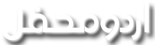نکتہ ور
محفلین
چند مصروفیات کی وجہ سے میں جلد نیا مراسلہ نہیں لکھ سکا امید ہے کہ اب سلسلہ جاری رہے گا، بہر حال اب باری ہے آٹو کیڈ کی تنصیب(installation)کی۔
سسٹم ریکوائرمنٹس یہاں سے دیکھ سکتے ہیں۔
آٹو کیڈ 2016 کو یہاں سے ڈاؤن لوڈ کیا جا سکتا ہے۔یہ ٹرائل ورژن ہے اور یہ مکمل طور پر تیس دن کے لئے کارآمد ہے یعنی اس کے تمام آپشن استعمال کیے جا سکتے ہیں۔
اس کا ایک سٹوڈنٹ ورژن بھی موجود ہے جس پر میں نے طبع آزمائی نہیں کی، یہ تین سال کے لئے کار آمد ہے اور اس کے ہر پرنٹ پر سٹوڈنٹ ورژن لکھا ہوا آتا ہے۔
اس کی تنصیب کے لئے setup.exe فائل چلائیں

اب اس کی تنصیب کی تیاری شروع ہو جائے گی

تیاری مکمل ہونے کے بعد تنصیب کی ونڈو ظاہر ہو گی

ظاہر ہے کہ یہاں پر install کو ہی کلک کریں گے۔
اس کے بعد لائسنس کی تفصیلات ہوں گی اور ان تفصیلات سے متفق (I Accept) ہو کر ہی آگے (Next) جا سکتے ہیں۔

اب اس صفحے پر کچھ معلومات طلب کی جائیں گی

سیریل نمبر 000000-000 استعمال کریں اور پراڈکٹ کی 001H1 استعمال کریں
Next کرنے کے بعد AutoCAD 2016 منتخب کریں، اگر آپ آٹو کیڈ کی تنصیب مجوزہ جگہ پر ہی کرنا چاہتے ہیں توInstallation pathوہی رہنے دیں، دوسری صورت میں نئی جگہ کا انتخاب کریں اور Install دبائیں

لیجئے درجہ بدرجہ تنصیب شروع ہے۔














اب تنصیب کی رپورٹ بھی حاضر ہے

اب کمپیوٹر ری سٹارٹ بھی کرنا پڑے گا۔

آٹو کیڈ کو چلانے کے بعد پہلی جھلک(splash screen) ملاحظہ فرمائیے

اب تمام dwg فائلز کو آٹو کیڈ سے منسوب (associate) کیجئے

اب اس کی پرائیویسی کے قوانین ملاحظہ کریں اورI Agree دبائیں

سسٹم ریکوائرمنٹس یہاں سے دیکھ سکتے ہیں۔
آٹو کیڈ 2016 کو یہاں سے ڈاؤن لوڈ کیا جا سکتا ہے۔یہ ٹرائل ورژن ہے اور یہ مکمل طور پر تیس دن کے لئے کارآمد ہے یعنی اس کے تمام آپشن استعمال کیے جا سکتے ہیں۔
اس کا ایک سٹوڈنٹ ورژن بھی موجود ہے جس پر میں نے طبع آزمائی نہیں کی، یہ تین سال کے لئے کار آمد ہے اور اس کے ہر پرنٹ پر سٹوڈنٹ ورژن لکھا ہوا آتا ہے۔
اس کی تنصیب کے لئے setup.exe فائل چلائیں

اب اس کی تنصیب کی تیاری شروع ہو جائے گی

تیاری مکمل ہونے کے بعد تنصیب کی ونڈو ظاہر ہو گی

ظاہر ہے کہ یہاں پر install کو ہی کلک کریں گے۔
اس کے بعد لائسنس کی تفصیلات ہوں گی اور ان تفصیلات سے متفق (I Accept) ہو کر ہی آگے (Next) جا سکتے ہیں۔

اب اس صفحے پر کچھ معلومات طلب کی جائیں گی

سیریل نمبر 000000-000 استعمال کریں اور پراڈکٹ کی 001H1 استعمال کریں
Next کرنے کے بعد AutoCAD 2016 منتخب کریں، اگر آپ آٹو کیڈ کی تنصیب مجوزہ جگہ پر ہی کرنا چاہتے ہیں توInstallation pathوہی رہنے دیں، دوسری صورت میں نئی جگہ کا انتخاب کریں اور Install دبائیں

لیجئے درجہ بدرجہ تنصیب شروع ہے۔














اب تنصیب کی رپورٹ بھی حاضر ہے

اب کمپیوٹر ری سٹارٹ بھی کرنا پڑے گا۔

آٹو کیڈ کو چلانے کے بعد پہلی جھلک(splash screen) ملاحظہ فرمائیے

اب تمام dwg فائلز کو آٹو کیڈ سے منسوب (associate) کیجئے

اب اس کی پرائیویسی کے قوانین ملاحظہ کریں اورI Agree دبائیں